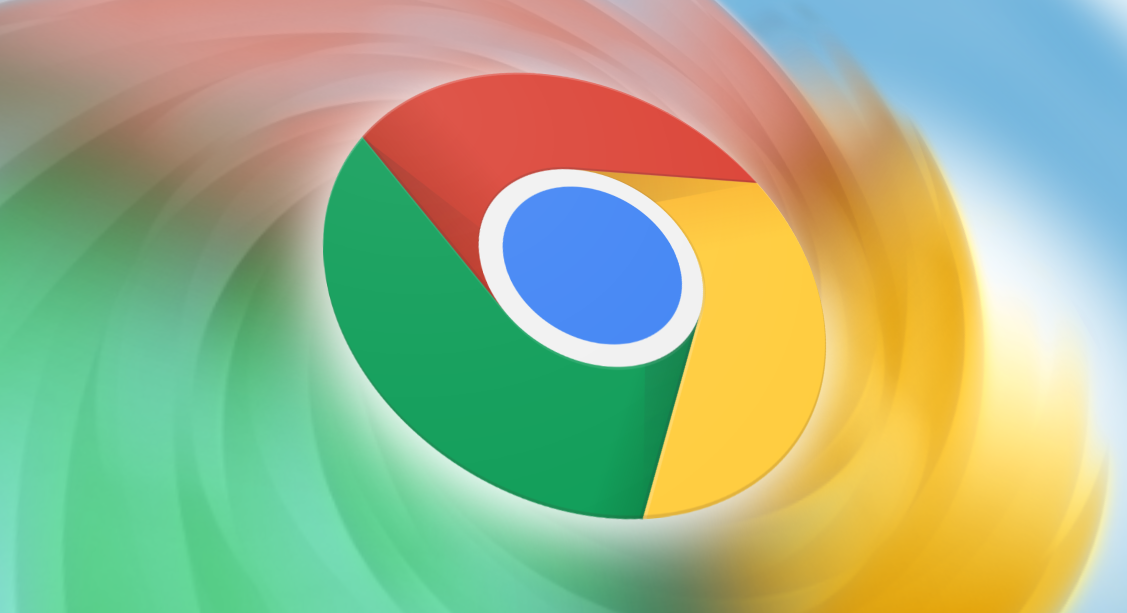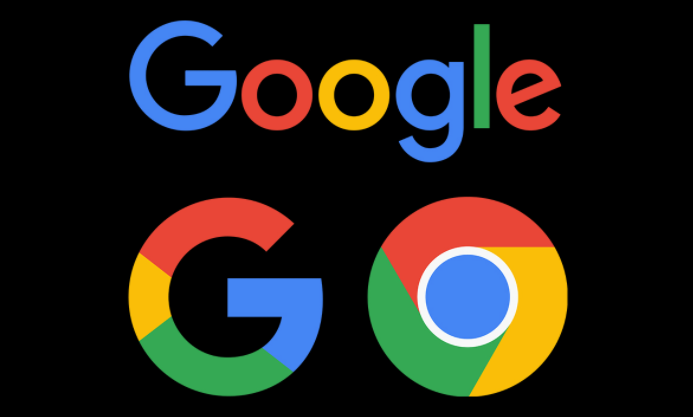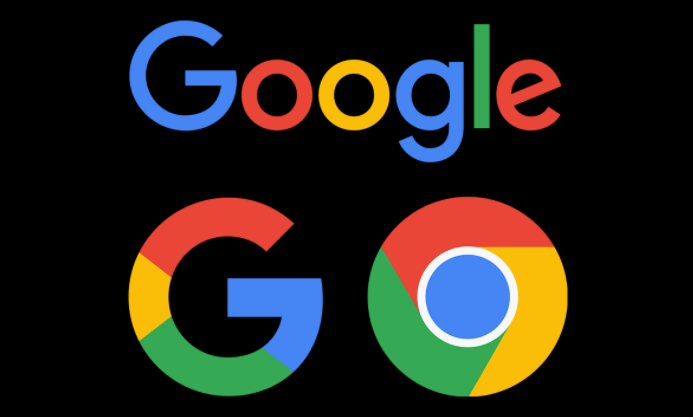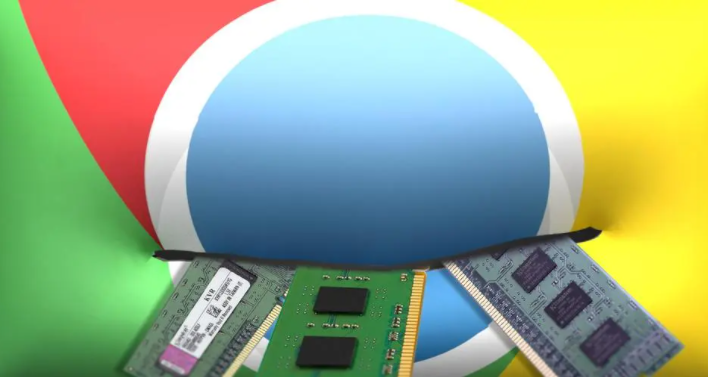Google Chrome下载任务失败恢复技巧

1. 重启网络设备:
- 关闭路由器和电脑,等待10秒后重新开启,排除临时网络故障或设备缓存问题。
- 在Chrome地址栏输入 `chrome://net-internals/dns`,点击“Clear host cache”并刷新页面,强制更新DNS解析。
2. 修改DNS服务器:
- 进入系统网络设置(如Windows的“控制面板 > 网络和共享中心”),将DNS地址改为公共DNS(如Google的 `8.8.8.8`),避免运营商DNS解析错误导致下载失败。
- 在命令提示符(按 `Win + R` 输入 `cmd`)中输入 `ipconfig /flushdns`,清除本地DNS缓存后重试下载。
二、清除缓存与修复下载文件
1. 清理浏览器缓存:
- 在Chrome设置(点击右上角三个点 > “设置”)中,进入“隐私与安全” > “清除浏览数据”,勾选“缓存图像和文件”并选择“全部时间”,点击“清除数据”。
- 删除浏览器临时文件夹内的残留文件(如 `C:\Users\[用户名]\AppData\Local\Google\Chrome\User Data\Default\Cache`),避免旧文件冲突。
2. 恢复未完成下载:
- 打开Chrome下载内容窗口(点击右上角下载图标),找到失败的任务,右键点击选择“重新尝试”或“继续下载”。
- 若文件已损坏,需重新下载时,在Chrome设置(点击右上角三个点 > “设置”)中,进入“高级” > “下载内容”,启用“下载前询问保存位置”,确保文件路径正确。
三、企业环境批量修复方案
1. 通过组策略重置下载权限:
- IT管理员使用域控服务器打开“组策略管理器”,导航至“用户配置 > 管理模板 > Google Chrome”,启用“允许用户手动下载文件”策略,解除企业防火墙限制。
- 在防火墙规则中(如Windows高级安全设置),添加例外条目(如允许 `https://dl.google.com` 的TCP端口443通信)。
2. 监控网络日志分析原因:
- 使用Wireshark抓包工具,过滤协议为HTTPS的请求,查看是否出现TLS握手失败或证书错误(如 `SSL_CTRL_REQUIRE_CLIENT_AUTH`)。
- 检查企业DNS服务器(如BIND或Windows DNS)的日志,确认是否拦截了 `google.com` 的解析请求。